[Styl. zdj.]
![]()
![]()
![]()
![]()
![]()
![]()
![]()
![]()
Ustawienia efektów wykończenia obrazów można dostosować do obiektów i stylów ekspresji.
Jakość obrazu można dostosować do każdego stylu zdjęć.

 [
[![]() ]
]  [
[![]() ]
]  Wybierz [Styl. zdj.]
Wybierz [Styl. zdj.]
 Możesz również wyświetlić ekran ustawień [Styl. zdj.] poprzez wciśnięcie [
Możesz również wyświetlić ekran ustawień [Styl. zdj.] poprzez wciśnięcie [ ].
].
-
Przy ustawieniu domyślnym wyświetlane są efekty aż do [MY PHOTO STYLE 4]. Pozycje wyświetlane w menu można ustawić za pomocą [Pokaż/ukryj Styl zdjęcia] w [Ustawienie Stylu zdjęcia]. (
 [Ustawienie Stylu zdjęcia])
[Ustawienie Stylu zdjęcia])
|
– Można ustawić [Standard.] lub [Monochromat.]. – Gdy aparat zostanie przełączony do innego trybu nagrywania lub wyłączony, zostanie przywrócone ustawienie [Standard.]. – Nie można regulować ustawień jakości obrazu.
– [Jak709], [V-Log L], [Hybrid Log Gamma]
[ |
 Regulacja jakości obrazu
Regulacja jakości obrazu
-
Naciśnij

 , aby wybrać rodzaj stylu zdjęcia.
, aby wybrać rodzaj stylu zdjęcia.
-
Naciśnij

 , aby wybrać element, a następnie naciśnij
, aby wybrać element, a następnie naciśnij 
 , aby wyregulować.
, aby wyregulować.
 Skorygowane elementy oznaczane są za pomocą [
Skorygowane elementy oznaczane są za pomocą [ ].
].
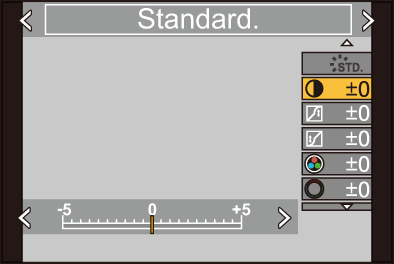
-
Naciśnij przycisk
 lub
lub  .
.
 Po ustawieniu jakości obrazu ikona Styl zdjęcia na ekranie nagrywania jest oznaczona za pomocą [
Po ustawieniu jakości obrazu ikona Styl zdjęcia na ekranie nagrywania jest oznaczona za pomocą [ ].
].
Elementy ustawiań (Dostosowanie jakości obrazu)
-
Funkcja ta jest dostępna, gdy ustawiona jest poniższa wartość, podczas gdy wybrano opcję [MY PHOTO STYLE 1] do [MY PHOTO STYLE 10]:
[![]() ]
]  [
[![]() ]
]  [Ustawienie Stylu zdjęcia]
[Ustawienie Stylu zdjęcia]  [Moje ustaw. Stylu zdjęcia]
[Moje ustaw. Stylu zdjęcia]  [Dodaj efekty]
[Dodaj efekty]  [Czułość]/[Balans bieli]
[Czułość]/[Balans bieli]  [ON]
[ON]
 Elementy, dla których można dostosować jakość obrazu, zależą od typu Stylu zdjęcia.
Elementy, dla których można dostosować jakość obrazu, zależą od typu Stylu zdjęcia.
-
Można wybrać gdy parametr [Efekt ziarnistości] ustawiony jest jednym z następujących: [Niska], [Standardowa] lub [Wysoka].
|
– Nagrywanie filmów wideo/[ZDJĘCIE 6K/4K]/[Post-Focus] |
 Rejestracja ustawień w Moim stylu zdjęcia
Rejestracja ustawień w Moim stylu zdjęcia
![]()
![]()
![]()
![]()
![]()
![]()
![]()
![]()
-
Naciśnij

 , aby wybrać rodzaj stylu zdjęcia.
, aby wybrać rodzaj stylu zdjęcia.
-
Dostosuj jakość obrazu.
 Mój styl zdjęcia wyświetla typy Stylu zdjęć przy najwyższym poziomie dostosowania jakości obrazu.
Mój styl zdjęcia wyświetla typy Stylu zdjęć przy najwyższym poziomie dostosowania jakości obrazu.
Wybierz podstawowy Styl zdjęcia.
-
Naciśnij przycisk [DISP.].
-
(Gdy wybrano opcje od [MY PHOTO STYLE 1] do [MY PHOTO STYLE 10])
Za pomocą przycisku 
 wybierz [Zapisz bieżące ustawienie], a następnie naciśnij przycisk
wybierz [Zapisz bieżące ustawienie], a następnie naciśnij przycisk  lub
lub  .
.
-
Naciśnij

 , aby wybrać numer docelowy przypisania, a następnie naciśnij
, aby wybrać numer docelowy przypisania, a następnie naciśnij  lub
lub  .
.
 Wyświetlony zostanie ekran potwierdzenia.
Wyświetlony zostanie ekran potwierdzenia.
Na ekranie potwierdzenia naciśnij [DISP.], aby zmienić nazwę Mojego stylu zdjęcia.
Można wprowadzić do 22 znaków. Dwubajtowe znaki traktowane są jako 2 znaki.
Wprowadzanie znaków ( Wprowadzanie znaków)
Wprowadzanie znaków)
 Zmiana przypisanej zawartości Mojego stylu zdjęcia
Zmiana przypisanej zawartości Mojego stylu zdjęcia
-
Wybierz dowolną wartość od [MY PHOTO STYLE 1] do [MY PHOTO STYLE 10].
-
Naciśnij przycisk [DISP.], a następnie ustaw dany element.
 [Pobierz ustawienia wstępne]
[Pobierz ustawienia wstępne]
 [Zapisz bieżące ustawienie]
[Zapisz bieżące ustawienie]
 [Edytuj tytuł]
[Edytuj tytuł]
 [Przywróć domyślne]
[Przywróć domyślne]


 ], aby wyświetlić ekran ustawiania balansu bieli.
], aby wyświetlić ekran ustawiania balansu bieli.